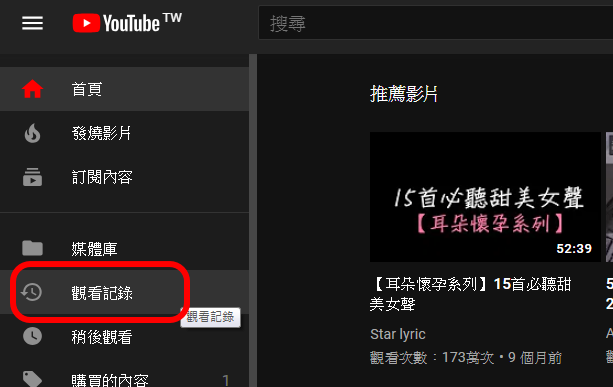
▼接下來選取右邊的第一個選項「觀看記錄」
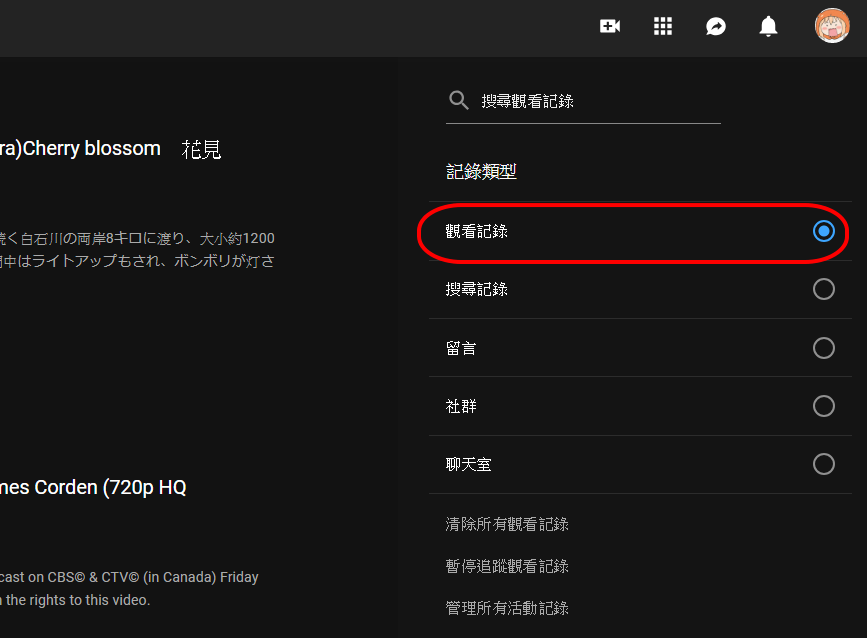
這時可以看到下面有三個選項,分別是「清除所有觀看記錄」、「暫停追蹤觀看記錄」和「管理所有活動記錄」。
清除所有觀看記錄:如果你想把全部的記錄都清除,就點這個。
暫停追蹤觀看記錄:如果你想要讓YouTube暫停記錄你的觀看記錄,就點這個。
管理所有活動記錄:在這邊可以刪除單一觀看記錄。
點進來之後,可以看到你所有的觀看記錄,要刪除某一個記錄,只要點選右上角的「⠇」,再點選「刪除」就可以囉!
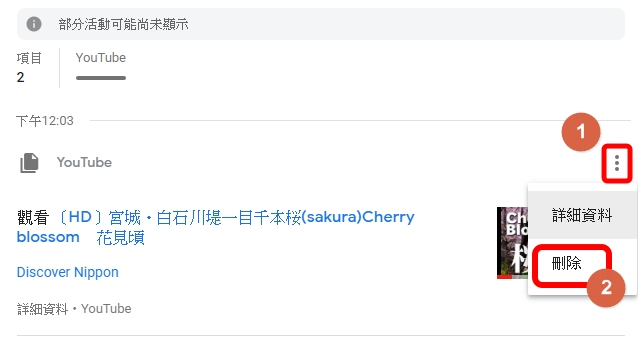
▼依序點選右下角「媒體庫」圖示 > 「觀看紀錄」
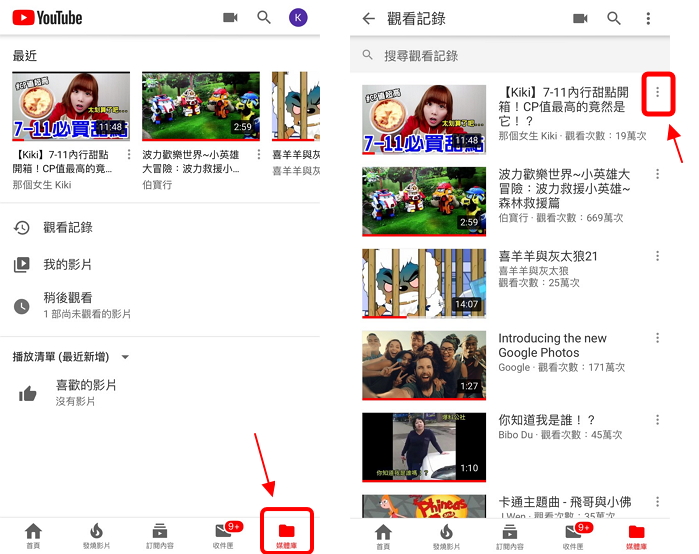
▼在你想刪除的觀看記錄右邊選取選單圖示 ,然後選擇 「從搜尋記錄中移除」就可以囉!
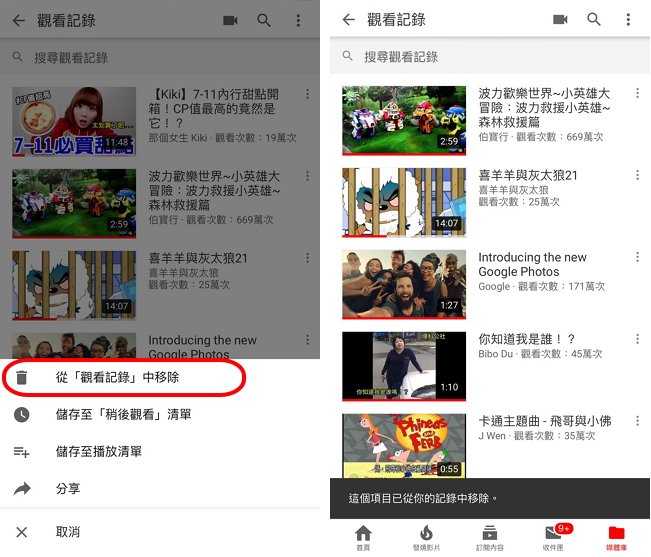
▼一樣先點左邊列表的「觀看記錄」
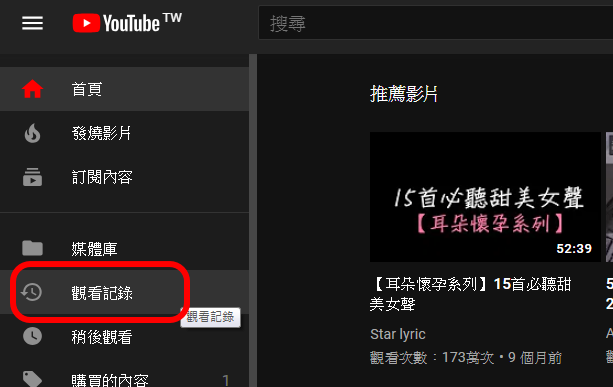
▼這次點選「搜尋記錄」,就可以看到你所有的搜尋紀錄都列出來了!
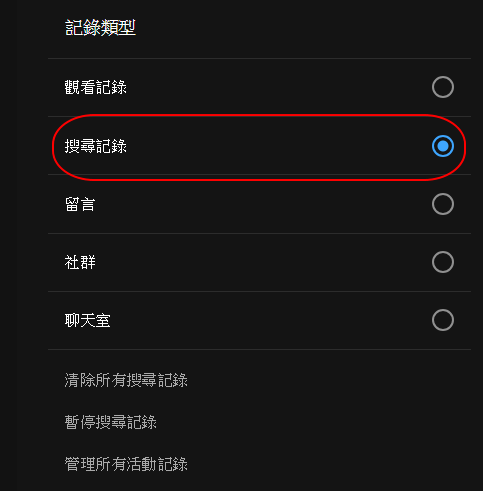
清除所有搜尋記錄:如果你想把全部的記錄都清除,就點這個。
暫停追蹤搜尋記錄:如果你想要讓YouTube暫停記錄你的搜尋記錄,就點這個。
▼如果你想要刪除單一搜尋記錄,只要點選左邊列表然後按「X」 即可
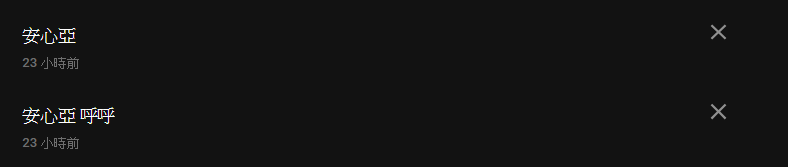
▼輕觸「
 搜尋」圖示 ,然後按住「
搜尋」圖示 ,然後按住「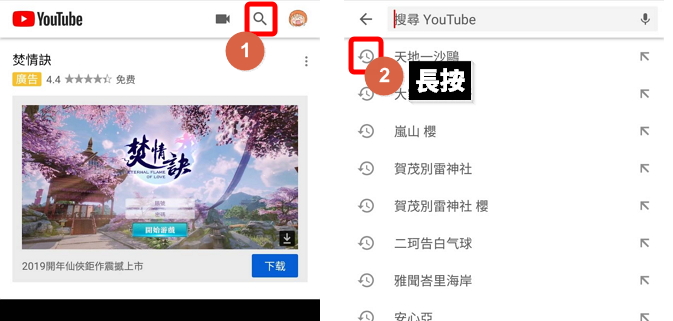
▼點選彈出式視窗上的「移除」。
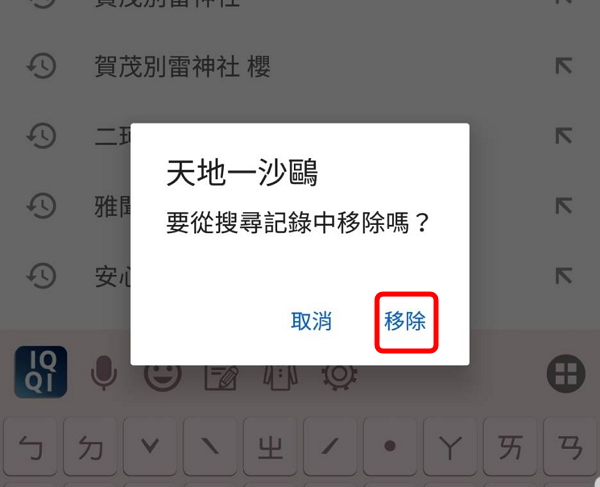
▼輕觸「
 搜尋」圖示 ,然後在想要刪除的搜尋紀錄上往左划,就會出現「刪除」,點下去就會刪除囉!
搜尋」圖示 ,然後在想要刪除的搜尋紀錄上往左划,就會出現「刪除」,點下去就會刪除囉!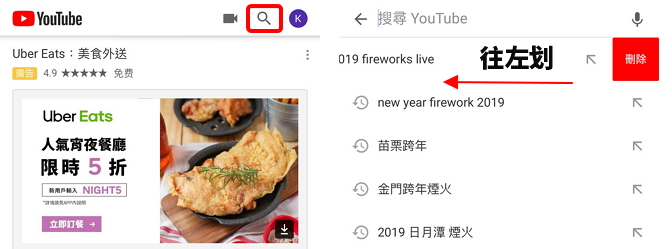
學會了刪除記錄,就不怕尷尬的記錄被看到啦!

【下載】
加PP▸2023下載YouTube音樂最簡單的方法!刪除ube▸刪除網址列的ube下載MP3、MP4、GIF檔。總篇▸最佳5款YouTube轉MP3/MP4下載工具!
音樂▸YouTube加「ss」直接下載音樂!
影片/音樂▸一鍵下載YouTube影片、音樂!
圖片▸下載YouTube封面圖、背景圖!
背景音樂▸YouTube 音樂庫!免費下載背景音樂
影片▸一鍵下載FB影片! 下載▸線上下載各種影片!
音樂▸YouTube加「ss」直接下載音樂!
影片/音樂▸一鍵下載YouTube影片、音樂!
圖片▸下載YouTube封面圖、背景圖!
背景音樂▸YouTube 音樂庫!免費下載背景音樂
影片▸一鍵下載FB影片! 下載▸線上下載各種影片!
【其他實用密技】
首頁推薦影片空白▸YouTube觀看歷史紀錄關閉
訂閱無廣告▸教你訂閱便宜的Youtube Premium!
全螢幕▸YouTube手機版全螢幕設定教學!
音樂App▸YouTube Music App 大更新!
廣告掰掰▸一招教你略過YouTube 影片廣告!
歌詞顯示▸YouTube Music可以顯示歌詞了!
iPhone▸iPhone手機螢幕關掉也能繼續聽音樂!安卓▸安卓手機螢幕關掉、背景播放音樂。
歌詞▸YouTube影片歌詞同步顯示!
速度▸教你調整YouTube影片2倍、0.5倍速!
黑暗▸新版YouTube,一秒切換黑暗模式!
快捷鍵▸Youtube快捷鍵總整理
APP▸免費播放音樂神器!
APP▸Swizzle免費聽音樂!
馬賽克▸一鍵自動幫臉部打馬賽克!
指定時間▸教你如何從指定時間處複製Youtube網址!
歌詞▸只要加入 ____,就可以讓Youtuber影片的歌詞同步顯示!
快轉▸只要按兩下,就可以自動快轉或是倒帶YouTube影片!
搜尋▸在YouTube搜尋音樂合輯、播放清單只要兩步驟
重複▸2步驟教你重複播放 YouTube 歌曲、影片!
手機版重複▸自動單曲循環,免下載APP(iOS/Android)360影片▸YouTube正式360度直播影片!
聊天室▸YouTube 行動版聊天室
彩蛋▸輸入指定指令畫面就會飄浮、彈跳
稍後觀看▸一鍵儲存之後要觀看的YouTube影片
搜尋▸快速搜尋音樂合輯!
直播▸Google+ Hangouts 直播教學。
APP▸Musixmatch音樂播放器!
播放▸Streamus線上聽歌。
總篇▸YouTube實用密技全收錄!
廣告掰掰▸一招教你略過YouTube 影片廣告!
歌詞顯示▸YouTube Music可以顯示歌詞了!
iPhone▸iPhone手機螢幕關掉也能繼續聽音樂!安卓▸安卓手機螢幕關掉、背景播放音樂。
歌詞▸YouTube影片歌詞同步顯示!
速度▸教你調整YouTube影片2倍、0.5倍速!
黑暗▸新版YouTube,一秒切換黑暗模式!
快捷鍵▸Youtube快捷鍵總整理
APP▸免費播放音樂神器!
APP▸Swizzle免費聽音樂!
馬賽克▸一鍵自動幫臉部打馬賽克!
指定時間▸教你如何從指定時間處複製Youtube網址!
歌詞▸只要加入 ____,就可以讓Youtuber影片的歌詞同步顯示!
快轉▸只要按兩下,就可以自動快轉或是倒帶YouTube影片!
搜尋▸在YouTube搜尋音樂合輯、播放清單只要兩步驟
重複▸2步驟教你重複播放 YouTube 歌曲、影片!
手機版重複▸自動單曲循環,免下載APP(iOS/Android)360影片▸YouTube正式360度直播影片!
聊天室▸YouTube 行動版聊天室
彩蛋▸輸入指定指令畫面就會飄浮、彈跳
稍後觀看▸一鍵儲存之後要觀看的YouTube影片
搜尋▸快速搜尋音樂合輯!
直播▸Google+ Hangouts 直播教學。
APP▸Musixmatch音樂播放器!
播放▸Streamus線上聽歌。
總篇▸YouTube實用密技全收錄!
【破解/外掛】
自動停播▸YouTube音樂播一播自動暫停解決方法!
地區限制▸影片看不了?一招教你破解Youtube地區限制!
廣告▸阻擋FB、YouTube廣告!Adblock Plus幫你擋廣告
浮動視窗▸YouTube 浮動視窗,邊看影片,邊逛網頁!
廣告▸一鍵阻擋YouTube廣告!
隱藏IP▸解決YouTube影片國家區域限制&可隱藏真實IP位址
背景播放▸螢幕關掉也能繼續聽音樂
縮小播放▸影片縮小右下播放!
【版本更新】
2022.11月▸YouTube更新3大功能!微光效果/精準跳轉/雙指縮放
地區限制▸影片看不了?一招教你破解Youtube地區限制!
廣告▸阻擋FB、YouTube廣告!Adblock Plus幫你擋廣告
浮動視窗▸YouTube 浮動視窗,邊看影片,邊逛網頁!
廣告▸一鍵阻擋YouTube廣告!
隱藏IP▸解決YouTube影片國家區域限制&可隱藏真實IP位址
背景播放▸螢幕關掉也能繼續聽音樂
縮小播放▸影片縮小右下播放!
【版本更新】
2022.11月▸YouTube更新3大功能!微光效果/精準跳轉/雙指縮放





